どのようにiPodの写真をパソコンに転送するか
どのようにiPodから写真をパソコンに転送しますか。当ページのはiPod touch、iPod nano、iPod フォトの写真をパソコンに転送することで、iPodの収納スペースを空けます。
最終更新日:2024年12月26日
iPod photo、iPod Nano、iPod classic 5thまたはiPod touchなどのカラーディスプレー付きのiPodを持っている場合は、iTunesの同期機能で写真をパソコンからiPod にインポートできます。そして、サポートされたフォーマット形式はJPG、JPEGからTIFF、PICT、GIF、PNGなどまで変動できます。
しかし、この同期機能はただiTunesからiPodへの方法で役に立ちます。ここで、iPodの写真をパソコンに転送する仕方について、ご説明します。もしあなたのiPodのスペースが容量不足になったら、助けになれます。格納または他の人と共有するための写真をiPodからパソコンに転送できます。
お見逃しなく: iPhone/iPad間で写真を大量に転送する方法
方法1:iPod Nano、classic、photoの写真をパソコンに転送する方法
ステップ1: iPodをお使いのパソコンに接続します。通常、自動再生が起動します。もしそうではないなら、iPodのディスクモードが使用可能をご確認ください。
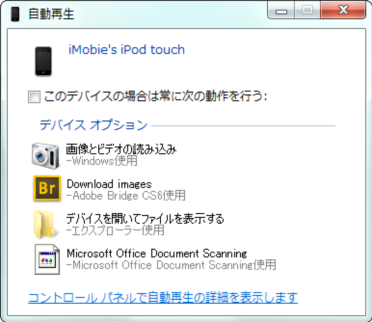
iPodの写真をパソコンに転送する方法 - パート1
ステップ2: 自動再生のダイアログボックスから「画像とビデオの読み込み」をクリックします。
ステップ3:「読み込み」をクリックし、プロセスバーが現れました。
ステップ4:ウインドウはiPodの写真をウインドウフォトギャラリーに転送している時に、少々お待ちください。転送が終わったら、フォトギャラリープログラムが起動します。それから、プログラムウインドウの「最近表示した場所」のセクションであなたの写真を見つけます。
方法2:iPodの写真をパソコンに転送する方法
ステップ1: AnyTransをダウンロードします。
安全性確保のAnyTransにウイルス、広告、スパイウェア、マルウェアなどの有害なものは一切含まれていません。
ステップ2:インストールしたら、AnyTrans起動 > USBケーブルでお使いのiPodを接続 > ホーム画面で、「パソコンへ」ボタンをクリックします。
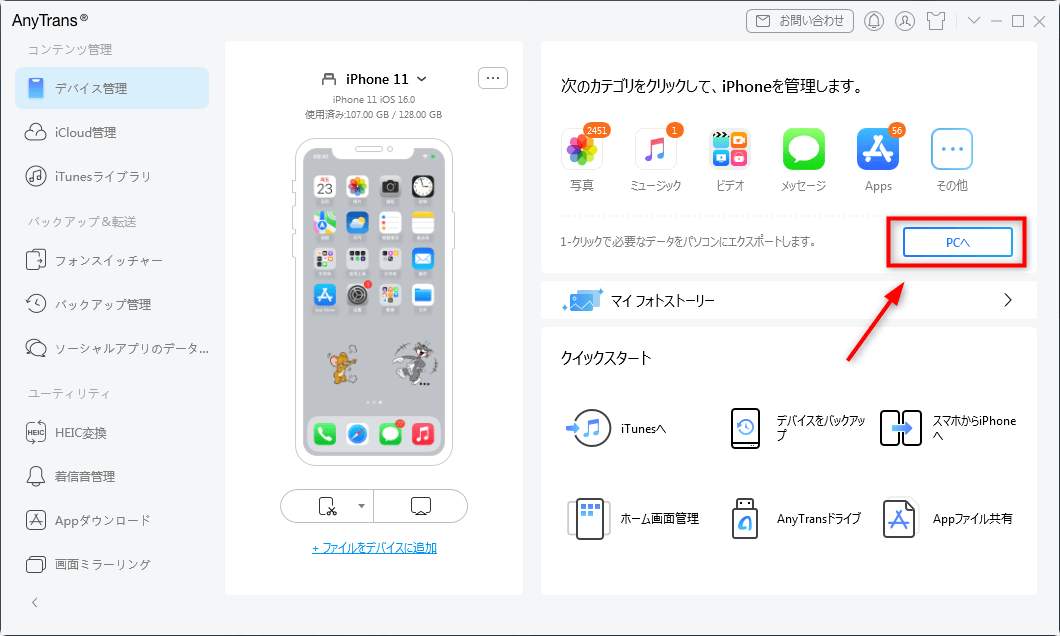
「PCへ」を選択
ステップ3: iPod からパソコンに転送したい写真項目を選択 > 出力先を選択 > 「次へ」ボタンをクリックすると、iPodの写真はパソコンに転送されます。
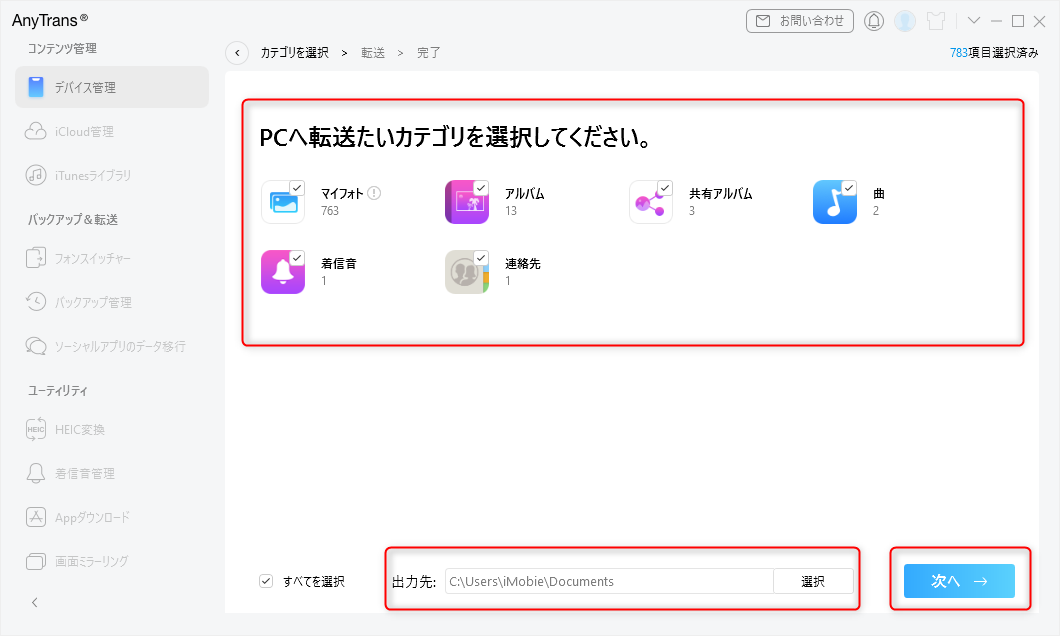
移行したいiPhone項目を選択
iCloudでiPodからパソコンへの写真転送とは違い、AnyTransは単一から全体までの写真に注力しています。また、方法1と比べて、その中にカメラロール内のキャプチャされたスナップショット、iCloudからのフォトストリームやiTunesのライブラリからインポートされた他の写真が含まれます。AnyTransをダウンロードして楽しいツアーに参加しましょう>
 AnyTrans 無料体験版
AnyTrans 無料体験版
iPhoneなどのiOSデバイス写真や音楽を自由にパソコンに転送&バックアップ、逆も可能「日本語対応」
今すぐダウンロード対応機種

